win10显示分辨率有黑边怎么办 win10不能全屏有黑边怎么办
更新时间:2021-05-10 16:06:08作者:zhong
我们在使用电脑的时候,有时会出现显示器黑边之类的,桌面显示的壁纸还不能全屏,这就是显示器分辨率有问题了,那么win10显示分辨率有黑边怎么办呢,解决方法很简单不难,下面小编给大家分享win10显示分辨率有黑边的解决方法。
推荐系统:雨林木风win10免激活
解决方法:
1、鼠标右键单击桌面的空白处。
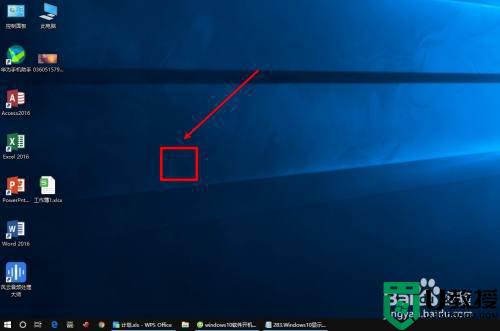
2、在弹出的菜单中,点击“显示设置”菜单。
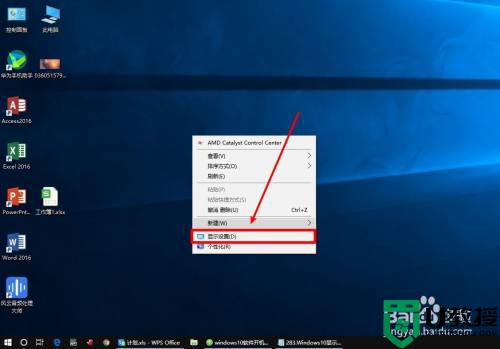
3、在弹出的设置窗口中,点击“分辨率”下的下拉框。
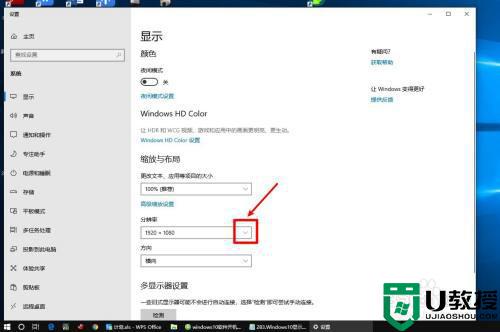
4、点击选择推荐的分辨率。
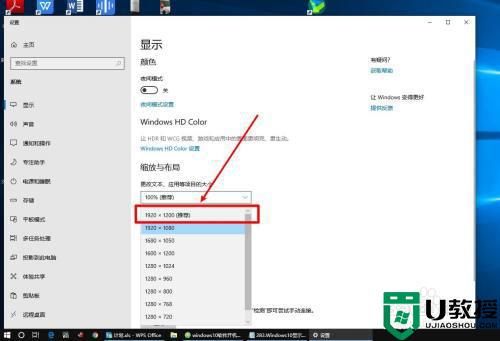
5、点击“保留更改”。

以上就是win10显示分辨率有黑边的解决方法,有显示器旁边有黑边的话,可以按上面的方法来进行解决。
win10显示分辨率有黑边怎么办 win10不能全屏有黑边怎么办相关教程
- 显示器有黑边无法全屏win10分辨率也没用怎么办
- win10把分辨率调小后有黑边怎么办 win10把分辨率调小后有黑边的解决方法
- win10调完分辨率有黑边怎么办 win10改完分辨率有黑边处理方法
- win10屏幕分辨率黑边怎么恢复 win10电脑两边黑边怎么还原
- win10修改分辨率黑边怎么回事 win10调分辨率两边有黑边如何处理
- win10不能全屏有黑边如何解决 win10电脑两边黑边怎么还原
- win10电脑黑边怎么调全屏 win10两边有黑边怎样全屏
- 进win10显示器黑边怎么办 win10系统显示器有黑边如何处理
- win10游戏全屏两边有大黑边怎么办 win10玩游戏全屏两边有黑边如何处理
- w10电脑分辨率调了后屏幕显示黑边怎么办
- Win11如何替换dll文件 Win11替换dll文件的方法 系统之家
- Win10系统播放器无法正常运行怎么办 系统之家
- 李斌 蔚来手机进展顺利 一年内要换手机的用户可以等等 系统之家
- 数据显示特斯拉Cybertruck电动皮卡已预订超过160万辆 系统之家
- 小米智能生态新品预热 包括小米首款高性能桌面生产力产品 系统之家
- 微软建议索尼让第一方游戏首发加入 PS Plus 订阅库 从而与 XGP 竞争 系统之家
热门推荐
win10系统教程推荐
- 1 window10投屏步骤 windows10电脑如何投屏
- 2 Win10声音调节不了为什么 Win10无法调节声音的解决方案
- 3 怎样取消win10电脑开机密码 win10取消开机密码的方法步骤
- 4 win10关闭通知弹窗设置方法 win10怎么关闭弹窗通知
- 5 重装win10系统usb失灵怎么办 win10系统重装后usb失灵修复方法
- 6 win10免驱无线网卡无法识别怎么办 win10无法识别无线网卡免驱版处理方法
- 7 修复win10系统蓝屏提示system service exception错误方法
- 8 win10未分配磁盘合并设置方法 win10怎么把两个未分配磁盘合并
- 9 如何提高cf的fps值win10 win10 cf的fps低怎么办
- 10 win10锁屏不显示时间怎么办 win10锁屏没有显示时间处理方法

